Bagi anda yang ingin mengambil gambar dari PDF atau Foxit Reader lalu membuat file gambar sendiri berjenis JPEG, PNG, GIF dan lainnya, maka postingan ini akan sedikit membahasnya. Oke langsung saja berikut adalah tata cara membuat file gambar dari PDF dengan menggunakan Snapshot:
Buka PDF atau Foxit Reader yang akan diambil gambarnya. Misalkan saja gambar yang akan diambil seperti dibawah ini:
Pilih Home - Snapshot dengan posisi seperti gambar dibawah ini:
Setelah itu, anda blog seluruh gambar seperti gambar dibawah ini:
Klik OK lalu anda buka aplikasi pengedit gambar seperti Paint, Corel Draw, microsoft word atau lainnya. Lalu paste-kan pada aplikasi tersebut. Saya memberi contoh paste ke Paint maka hasilnya seperti gambar berikut:
Lakukan pengeditan jika diperlukan. Setelah itu baru di Save As seperti gambar dibawah ini:
Silakan anda tentukan sendiri jenis file gambar yang ingin digunakan.

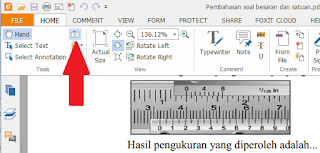


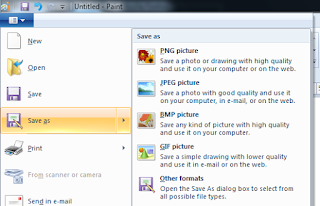
0 Response to "Cara membuat file gambar dari PDF (Foxit Reader) dengan menggunakan Snapshot"
Post a Comment